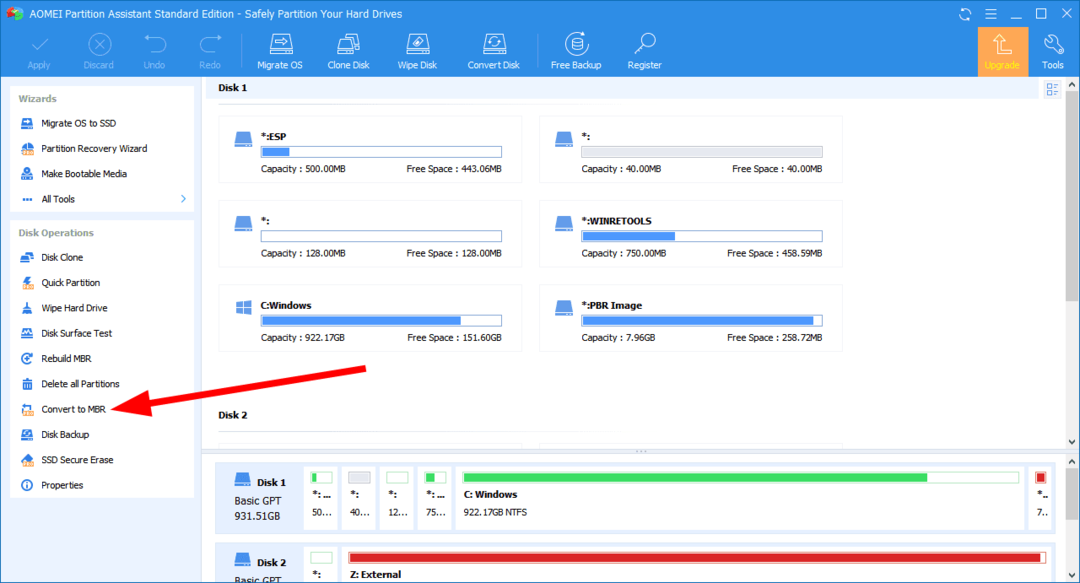Спробуйте виправити менеджер завантаження або перетворити диск на MBR
- Ви побачите, що вибраний диск не є виправленою помилкою диска MBR у Windows 10, якщо диск має неправильний формат.
- Щоб вирішити проблему, ви можете конвертувати диск із GPT у MBR або вимкнути UEFI у BIOS.
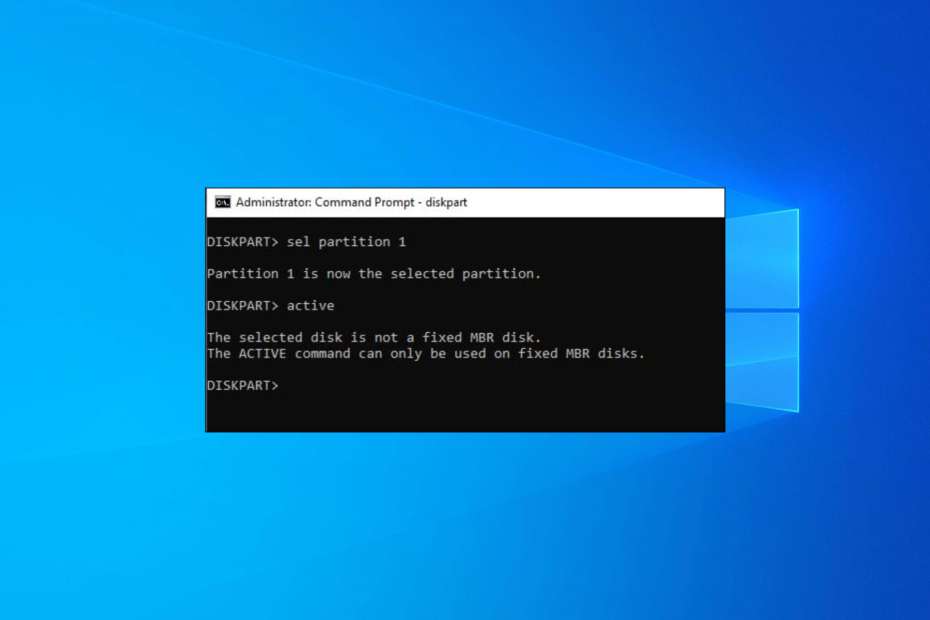
XВСТАНОВИТИ, НАТИСНУВШИ ЗАВАНТАЖИТИ ФАЙЛ
- Завантажте Fortect і встановіть його на вашому ПК.
- Запустіть процес сканування інструменту щоб знайти пошкоджені файли, які є джерелом вашої проблеми.
- Клацніть правою кнопкою миші Почати ремонт щоб інструмент міг запустити алгоритм виправлення.
- Fortect завантажив 0 читачів цього місяця.
Ви можете натрапити Вибраний диск не є фіксованим диском MBR помилка в Windows 10 під час спроби позначити розділ диска як активний у системному розділі UEFI в утиліті Diskpart.
BIOS потрібен тип диска MBR, а UEFI – тип диска GPT, але можуть виникнути проблеми, якщо MBR відсутній. У цьому посібнику ми надамо вам низку виправлень, які можуть допомогти виправити цю помилку назавжди.
Чому вибраний диск не є виправленою помилкою диска MBR?
Після деяких досліджень ми виявили деякі з найпоширеніших причин, які можуть спровокувати Вибраний диск не є фіксованим диском MBR помилка:
- Привід має інший формат: Це може статися, коли ви намагаєтеся додати основний розділ або встановити основний розділ як активний, який відформатовано в GPT.
- Проблема з диспетчером завантаження: якщо в самому диспетчері завантаження виникають певні проблеми, ви натрапите на численні помилки, пов’язані з завантаженням.
- Режим завантаження - UEFI: Якщо ваш режим завантаження UEFI, ви зіткнетеся з цією проблемою.
Як конвертувати MBR в GPT або навпаки?
У нас є спеціальний посібник із переліком найкращих методів, які допоможуть вам конвертувати MBR в GPT диск.
Ви також можете переглянути наш путівник зі списком 5+ найкращих інструментів керування дисками це не тільки дозволить вам конвертувати розділи диска, але й виконувати такі завдання, як створення, зміна розміру, перейменування, видалення розділів, а також включає функції оптимізації ПК.
Що я можу зробити, якщо отримання вибраного диска не є виправленою помилкою диска MBR?
1. Виправити диспетчер завантаження
- Створити Завантажувальний диск Windows 10.
- Під час початкового екрана завантаження натисніть клавішу меню завантаження. Основні зміни залежать від виробника материнської плати.
- Виберіть свій USB накопичувач.
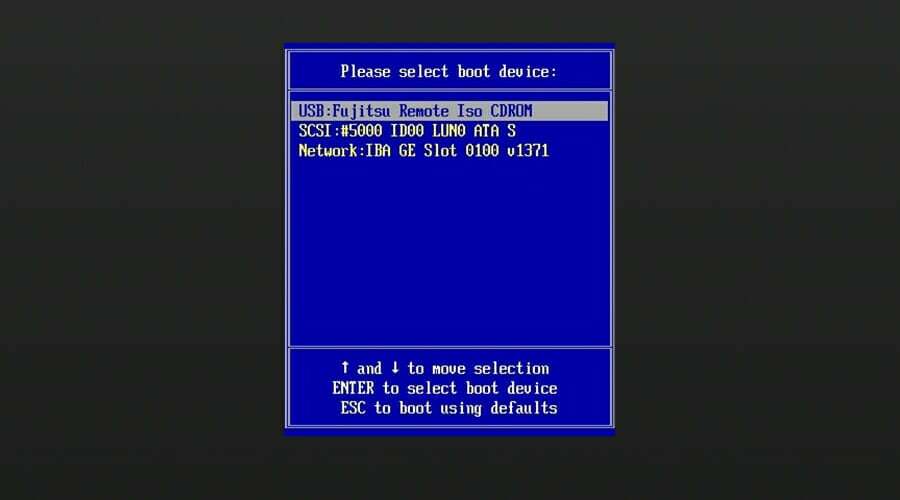
- Натисніть на Далі на сторінці запуску Windows 10.
- Вдарити Відремонтуйте комп'ютер кнопку.

- Виберіть Усунення несправностей.

- Виберіть Розширені опції.

- Виберіть Командний рядок.

- Введіть наведені нижче команди та натисніть Введіть після кожного.
Bootrec /fixMbrBootrec /fixBootBootrec /ScanOSBootrec /RebuildBcd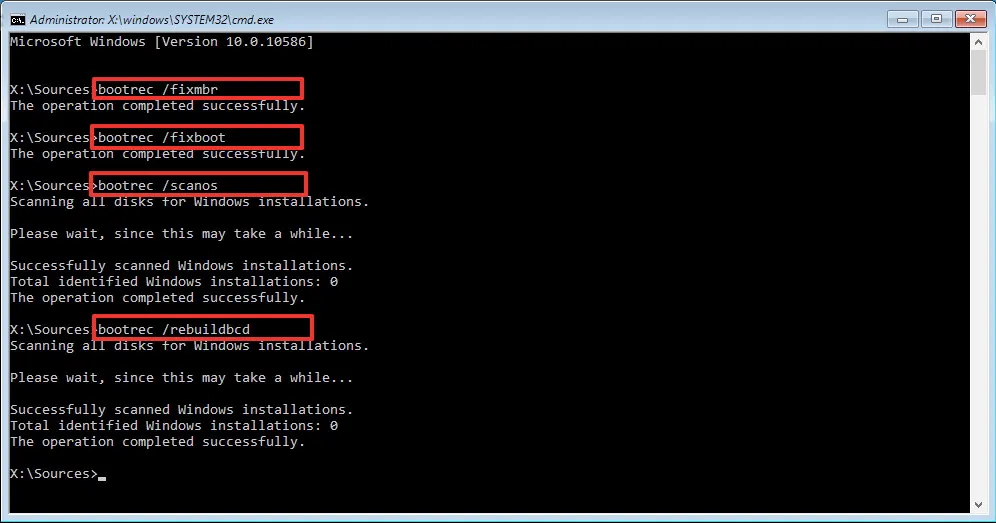
- Закрити Командний рядок.
- Перезавантаження ваш ПК.
2. Вимкніть UEFI в BIOS
- Вимкніть ПК.
- Під час початкового екрана завантаження натисніть ВИХІД, F1, F2, F8, або F10. Кнопки залежать від виробника комп’ютера.
- Використовувати клавіші зі стрілками вибрати Вкладка безпеки.
- Виберіть Параметр конфігурації безпечного завантаження і натисніть Введіть.
- Виберіть Безпечне завантаження. Для вибору використовуйте клавіші зі стрілками Вимкнути.

- Переключитися на Вкладка завантаження за допомогою клавіш зі стрілками.
- Знайдіть Режим завантаження і змінити його значення на Спадщина.

- Вихід і збережіть зміни.
Порада експерта:
СПОНСОРОВАНО
Деякі проблеми з ПК важко вирішити, особливо коли мова йде про відсутні або пошкоджені системні файли та сховища Windows.
Обов’язково використовуйте спеціальний інструмент, наприклад Фортект, який просканує та замінить ваші пошкоджені файли їх свіжими версіями зі свого репозиторію.
Оскільки GPT пов’язаний з UEFI, вам слід вимкнути UEFI та змінити режим завантаження на Legacy. Це вирішено Вибраний диск не є фіксованим диском MBR помилка в Windows 10.
- Internet Explorer не відкривається? 7 способів швидко це виправити
- WordPad не відкривається? 4 способи виправити це
3. Перетворення диска на MBR (за допомогою розширеного режиму відновлення)
Цей спосіб видалить усі файли з вибраного диска. Створіть їх резервні копії, перш ніж продовжити.
- Вставте інсталяційний носій у комп’ютер і завантажте комп’ютер.
- Виберіть Усунення несправностей.

- Виберіть Розширені опції.

- Виберіть Командний рядок.

- Введіть наведену нижче команду та натисніть Введіть.
diskpart - Виконуйте кожну команду одну за одною та натискайте Enter після кожної команди.
диск зі списком
виберіть диск X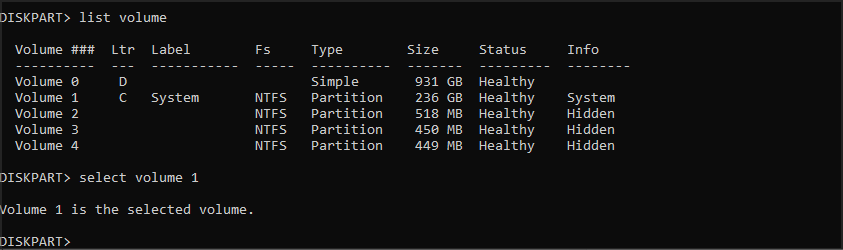
Обов’язково виберіть диск, на якому встановлено Windows. - Введіть наведену нижче команду та натисніть Введіть.
чистий(Зауважте, що після виконання цієї команди всі дані на вибраному томі чи диску буде стерто. Отже, дійте обережно.)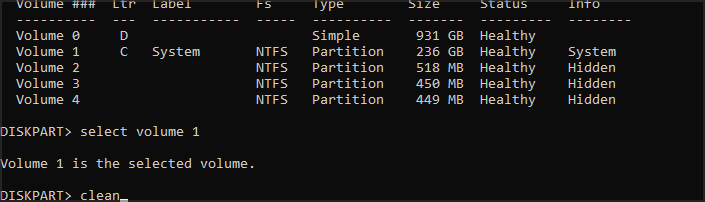
- Тепер введіть наведену нижче команду та натисніть Введіть щоб перетворити том на MBR.
Перетворення MBR - Перезавантаження комп’ютера та перевірте, чи вирішує це помилку.
- Завантажити AOMEI Partition Assistant і встановіть його.
- Запустіть програму.
- Виберіть свій диск.
- Виберіть Перетворити в MBR з меню ліворуч.

- Натисніть на в порядку.

- Натисніть на Застосувати.
- Розпочнеться процес перетворення.
- Дочекайтеся завершення процесу.
Іншим безкоштовним рішенням, яке може допомогти вам перетворити ваш жорсткий диск MBR на GPT без втрати файлів, є AOMEI Partition Assistant. Програма відносно проста у використанні, і ви можете конвертувати свій диск, виконавши такі дії:
Після завершення процесу ваш диск буде перетворено на GPT. Ця програма не видалить ваші файли під час перетворення, тому ви можете використовувати її без побоювання.
Виправити цю проблему легко, але якщо у вас виникли додаткові проблеми, перегляньте наш посібник, щоб дізнатися, як це зробити виправити MBR без інсталяційного диска.
Це все від нас у цьому посібнику. Повідомте нам у коментарях нижче, яке з наведених вище рішень допомогло вам вирішити Вибраний диск не є фіксованим диском MBR помилка в Windows 10.
Все ще виникають проблеми?
СПОНСОРОВАНО
Якщо наведені вище пропозиції не допомогли вирішити вашу проблему, ваш комп’ютер може мати серйозніші проблеми з Windows. Ми пропонуємо вибрати комплексне рішення, наприклад Фортект для ефективного вирішення проблем. Після встановлення просто натисніть Переглянути та виправити кнопку, а потім натисніть Почати ремонт.
![Як об’єднати декілька USB-розділів [3 способи]](/f/1dca9d26085d14edf319e3c1761c904a.png?width=300&height=460)
![Як змінити розмір розділу без втрати даних [3 безпечних способи]](/f/3a6f2b2d7b2a23f1b736a0581b4f306d.png?width=300&height=460)